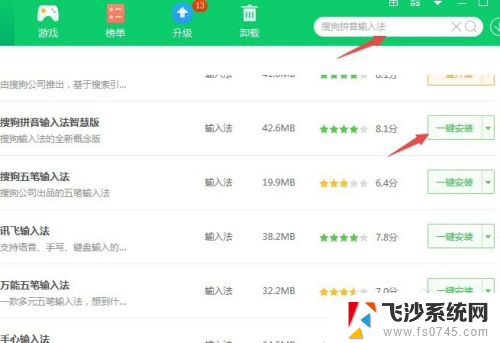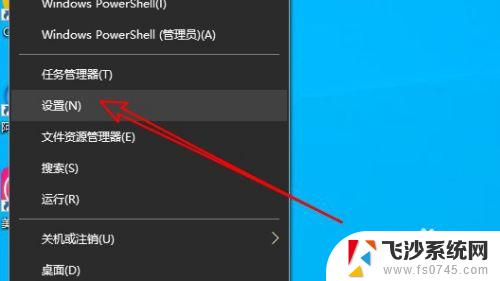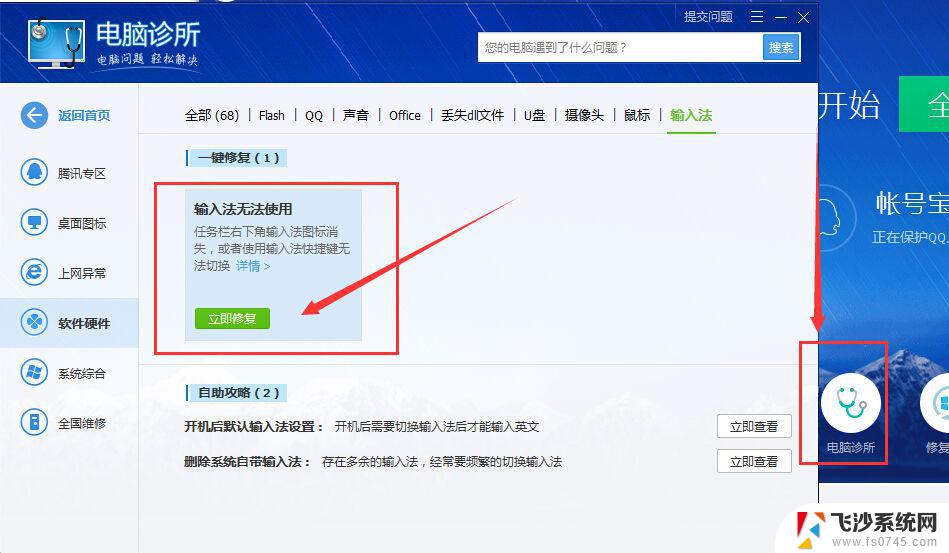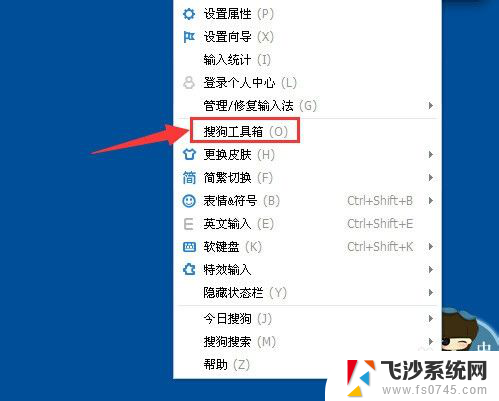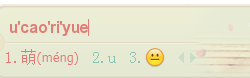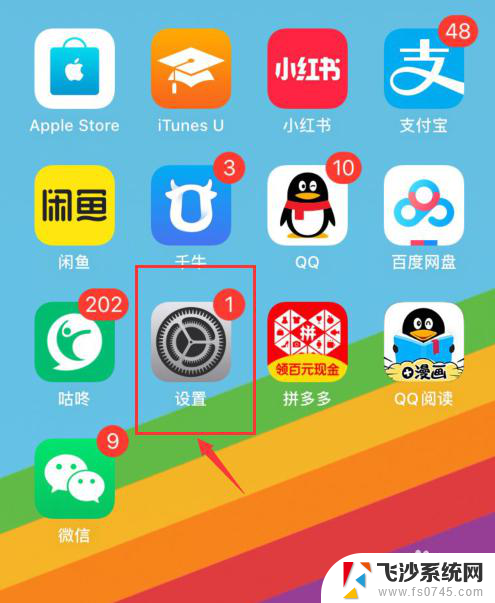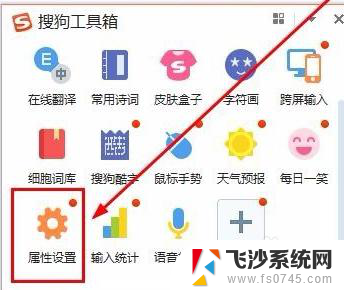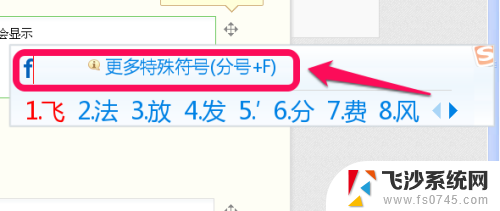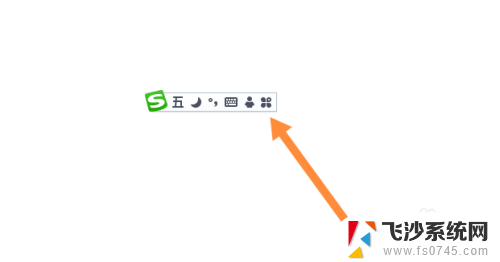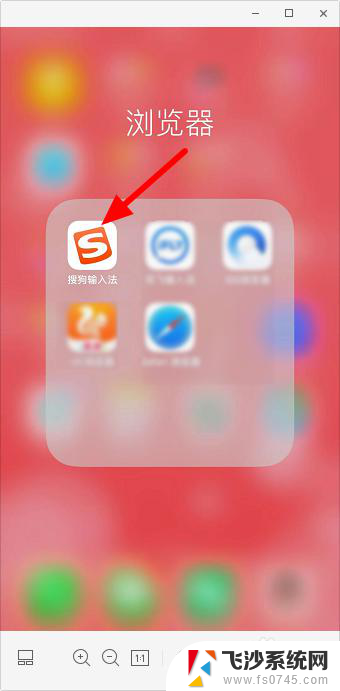搜狗工具栏怎么调出来 搜狗输入法怎么显示状态栏
更新时间:2024-04-28 13:08:06作者:xtang
搜狗工具栏是一款非常实用的工具,可以帮助用户方便快捷地进行搜索和浏览网页,如果你想了解如何调出搜狗工具栏,只需在浏览器中点击搜狗输入法图标即可。而要显示搜狗输入法的状态栏,只需在输入法设置中开启状态栏显示选项即可。这些操作简单易行,让用户更加便利地利用搜狗输入法进行各种操作。
方法如下:
1.首先,右键点击搜狗输入法最左端(即自定义状态栏),如图所示
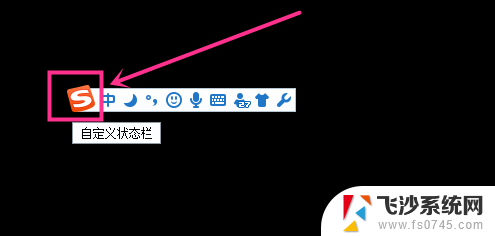
2.点击之后即出现快捷菜单,如图所示,选择隐藏状态栏,如图所示
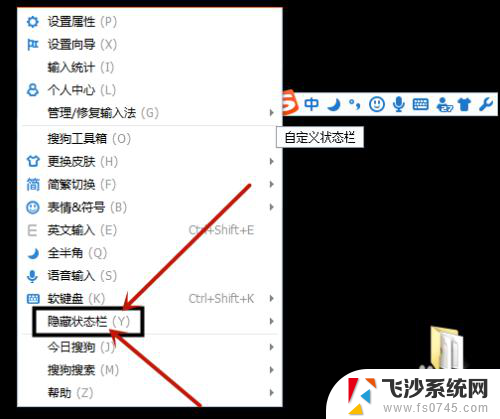
3.在隐藏状态栏的子菜单中,有三种隐藏状态栏的方式,如图所示
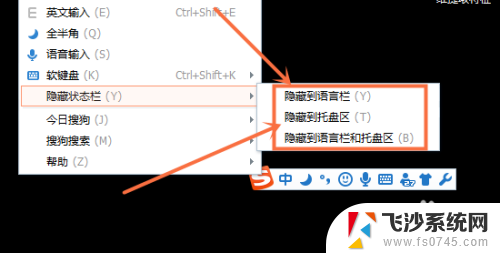
4.点击选择一个即可,如选择隐藏到托盘区。即可在电脑状态栏中显示,如图所示
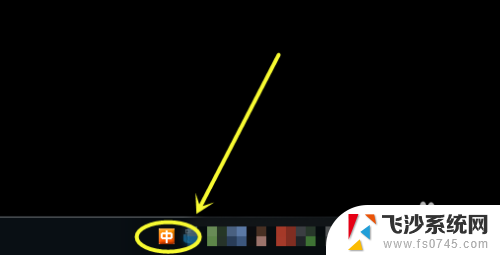
5.如果点击选择隐藏到语言栏,即在电脑桌面上找不到输入法图标。如图所示
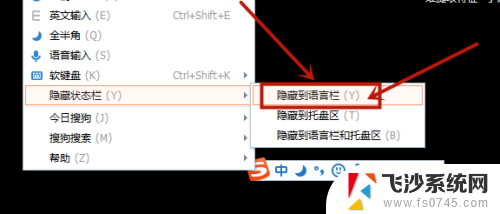
6.隐藏输入法状态栏后,该怎么显示呢?方法:使用键盘输入几个字,在字的选择页面中。鼠标右键点击选择显示状态栏,如图所示
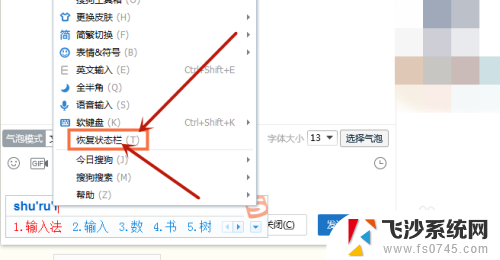
以上是关于如何调出搜狗工具栏的全部内容,如果你遇到了同样的问题,可以参考本文中介绍的步骤进行修复,希望对大家有所帮助。